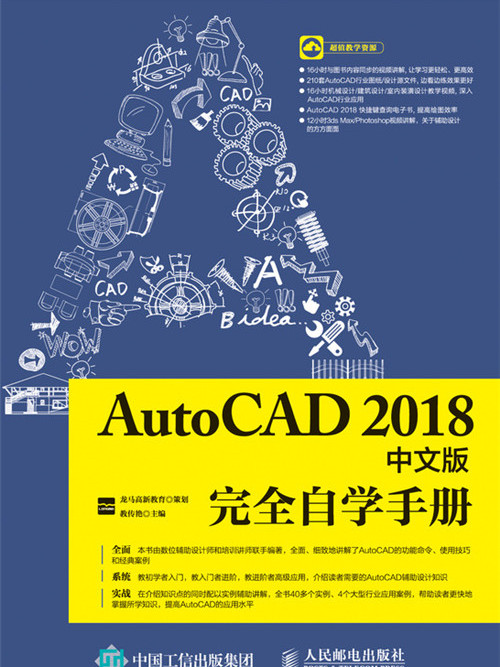內容簡介
《AutoCAD 2018中文版完全自學手冊》以零基礎講解為宗旨,用實例引導讀者學習,深入淺出地介紹了AutoCAD 2018的相關知識和套用方法。
《AutoCAD 2018中文版完全自學手冊》分為6篇,共29章。第1篇“快速入門”主要介紹了AutoCAD 2018快速入門、坐標系、命令的調用方式以及AutoCAD 2018的基本設定等;第2篇“二維繪圖”主要介紹了繪製基本二維圖形之點和線、繪製基本二維圖形之曲線、二維圖形編輯操作,以及繪製和編輯複雜二維圖形等;第3篇“輔助繪圖”主要介紹了文字與表格、AutoCAD標註基礎、創建與編輯標註、圖層、圖塊、圖形檔案管理操作、圖紙集及AutoLISP、 圖紙的列印與輸出等;第4篇“三維繪圖”主要介紹了繪製機械零件軸測圖、三維建模基礎、三維建模套用、三維實體編輯以及由三維模型生成二維圖等;第5篇“高級套用”主要介紹了渲染、AutoCAD與3D列印以及AutoCAD 2018輔助工具的使用;第6篇“案例實戰”主要介紹了機械設計案例、三維設計案例、建築設計案例以及家具設計案例等,供讀者鞏固提高。
在本書附贈的教學資源中,包含了16小時與圖書內容同步的教學錄像,以及所有案例的配套素材和結果檔案。此外,還贈送了大量相關內容的教學錄像和電子書,便於用戶擴展學習。
本書不僅適合AutoCAD 2018的初、中級用戶學習使用,也可以作為各類院校相關專業學生和電腦培訓班學員的教材或輔導用書。
圖書目錄
第 1章 AutoCAD 2018快速入門 2
1.1 啟動與退出AutoCAD 2
1.2 AutoCAD 2018的工作界面 2
1.3 檔案管理 3
1.3.1 新建圖形檔案 3
1.3.2 打開圖形檔案 4
1.3.3 保存圖形檔案 4
1.3.4 關閉圖形檔案 5
1.4 實戰技巧 6
技巧 如何使用幫助 6
1.5 上機練習 7
練習1 打開多個圖形檔案 7
練習2 另外儲存圖形檔案 8
第 2章 坐標系 9
2.1 了解坐標系統 9
2.1.1 絕對坐標 9
2.1.2 相對坐標 11
2.1.3 實例:綜合利用坐標系統的4種基本類型創建梯形 14
2.2 用戶坐標系 15
2.2.1 基本概念 15
2.2.2 定義UCS 15
2.2.3 命名UCS 16
2.2.4 實例:自定義UCS並對其進行重命名 16
2.3 坐標值的輸入 17
2.3.1 在命令行輸入坐標值 17
2.3.2 利用動態輸入提示框輸入坐標值 19
2.3.3 直接輸入距離值 20
2.3.4 實例:繪製儲物櫃立面圖 21
2.4 實戰技巧 22
技巧1 如何控制坐標系圖示的顯示 23
技巧2 快速移動坐標系 23
2.5 上機練習 24
練習1 繪製機械平面圖 24
練習2 繪製電橋符號 24
第3章 命令的調用方式 25
3.1 利用選單及按鈕調用命令 25
3.2 命令的調用和查詢 28
3.2.1 命令行和動態輸入 28
3.2.2 命令查詢方式 31
3.2.3 實例:綜合利用命令行及動態輸入命令調用方式繪製清洗池 32
3.3 命令調用技巧 33
3.3.1 關於滑鼠 33
3.3.2 取消命令 34
3.3.3 放棄命令 36
3.3.4 重複上一次命令 37
3.3.5 使用近期輸入命令 38
3.3.6 實例:命令調用技巧的綜合套用 39
3.4 實戰技巧 41
技巧 透明命令的套用 41
3.5 上機練習 43
練習1 繪製繼電器線圈符號 43
練習2 繪製機械接口側視圖 43
第4章 AutoCAD 2018的基本設定 45
4.1 設定圖形單位 45
4.2 草圖設定 47
4.2.1 捕捉和柵格設定 47
4.2.2 實例:繪製床頭櫃平面圖 48
4.2.3 等軸測捕捉模式 49
4.2.4 實例:繪製樓梯軸測圖 50
4.2.5 極軸追蹤設定 52
4.2.6 對象捕捉設定 52
4.2.7 實例:完善飾線圖形 53
4.2.8 三維對象捕捉 54
4.2.9 實例:裝配減速器箱體模型 55
4.2.10 動態輸入設定 56
4.2.11 快捷特性設定 57
4.2.12 選擇循環設定 57
4.3 系統選項設定 58
4.3.1 顯示設定 58
4.3.2 打開與保存設定 60
4.3.3 用戶系統配置 61
4.3.4 繪圖設定 63
4.3.5 三維建模設定 64
4.3.6 選擇集設定 65
4.4 實戰技巧 67
技巧1 利用備份檔案恢復丟失檔案 67
技巧2 臨時捕捉 68
4.5 上機練習 69
練習 創建樣板檔案 69
第5章 繪製基本二維圖形之點和線 72
5.1 點 72
5.1.1 設定點樣式 72
5.1.2 繪製點 73
5.1.3 實例:繪製燃氣灶開關和燃氣孔 75
5.2 直線 76
5.2.1 繪製直線 76
5.2.2 繪製射線 78
5.2.3 繪製構造線 79
5.2.4 實例:完善房屋立面圖 80
5.3 矩形和正多邊形 81
5.3.1 繪製矩形 81
5.3.2 繪製正多邊形 83
5.3.3 實例:繪製寫字檯正立面圖 85
5.4 實戰技巧 87
技巧1 如何繪製旋轉的矩形 87
技巧2 利用正五邊形繪製五角星 88
5.5 上機練習 89
練習 轉角樓梯平面圖 89
第6章 繪製基本二維圖形之曲線 91
6.1 圓 91
6.1.1 圓心、半徑方式畫圓 91
6.1.2 圓心、直徑方式畫圓 92
6.1.3 實例:繪製螺母零件圖 92
6.1.4 兩點方式畫圓 94
6.1.5 三點方式畫圓 95
6.1.6 相切、相切、半徑方式畫圓 95
6.1.7 相切、相切、相切方式畫圓 97
6.1.8 實例:繪製四角支架平面圖 98
6.2 圓弧 99
6.2.1 三點方式畫圓弧 100
6.2.2 起點、圓心、端點方式畫圓弧 100
6.2.3 起點、圓心、角度方式畫圓弧 101
6.2.4 起點、圓心、長度方式畫圓弧 102
6.2.5 起點、端點、角度方式畫圓弧 103
6.2.6 實例:繪製泵蓋零件圖 104
6.2.7 起點、端點、方向方式畫圓弧 107
6.2.8 起點、端點、半徑方式畫圓弧 108
6.2.9 圓心、起點、端點方式畫圓弧 109
6.2.10 實例:創建玩具模型立面圖 110
6.3 橢圓 112
6.3.1 指定中心點方式畫橢圓 112
6.3.2 軸、端點方式畫橢圓 113
6.3.3 實例:繪製裝飾圖案 113
6.4 橢圓弧 114
6.4.1 繪製橢圓弧 114
6.4.2 實例:繪製洗漱盆平面圖 115
6.5 圓環 117
6.5.1 繪製圓環 117
6.5.2 實例:繪製道路標識符號 117
6.6 實戰技巧 118
技巧1 繪圖時沒有虛線框顯示怎么辦 118
技巧2 繪製圓弧的7要素 118
6.7 上機練習 119
練習1 繪製笑臉圖案 119
練習2 繪製檯燈罩平面圖 119
第7章 二維圖形編輯操作(一) 121
7.1 選擇對象 121
7.1.1 選擇單個對象 121
7.1.2 選擇多個對象 121
7.2 移動和複製圖形對象 122
7.2.1 移動圖形對象 122
7.2.2 複製圖形對象 123
7.2.3 偏移圖形對象 125
7.2.4 陣列圖形對象 126
7.2.5 鏡像圖形對象 129
7.2.6 旋轉圖形對象 130
7.3 分解和刪除圖形對象 131
7.3.1 分解圖形對象 131
7.3.2 刪除圖形對象 132
7.3.3 刪除重複對象 133
7.4 調整圖形對象大小 134
7.4.1 縮放對象 134
7.4.2 拉伸對象 135
7.4.3 拉長對象 137
7.4.4 修剪對象 139
7.4.5 延伸對象 140
7.5 綜合案例1:繪製定位壓蓋 141
7.6 綜合案例2:繪製古典窗戶立面圖 146
7.7 實戰技巧 154
技巧1 如何選擇重複對象、刪除多選對象和重新選擇上一步選擇的對象 154
技巧2 延伸的技巧 155
技巧3 修剪的同時刪除對象 156
7.8 上機練習 157
練習1 繪製花窗立面圖 157
練習2 繪製兩用扳手 158
第8章 二維圖形編輯操作(二) 159
8.1 構造對象 159
8.1.1 打斷對象 159
8.1.2 合併對象 161
8.1.3 創建倒角 165
8.1.4 創建圓角 167
8.1.5 實例:完善軸承零件圖 169
8.2 使用夾點編輯對象 171
8.2.1 夾點的顯示與關閉 171
8.2.2 使用夾點拉伸對象 172
8.2.3 使用夾點拉長對象 173
8.2.4 使用夾點移動對象 173
8.2.5 使用夾點旋轉對象 174
8.2.6 使用夾點縮放對象 175
8.2.7 使用夾點鏡像對象 175
8.2.8 使用夾點編輯基點 176
8.3 通過雙擊編輯對象 177
8.4 對象編組 178
8.5 實戰技巧 179
技巧1 使用【Shift】鍵同時移動多個夾點 179
技巧2 用倒角命令使兩條不平行的直線相交 180
8.6 上機練習 180
練習 完善人物圖案 180
第9章 繪製和編輯複雜二維圖形 181
9.1 創建和編輯多段線 181
9.1.1 創建多段線 181
9.1.2 編輯多段線 183
9.1.3 實例:繪製窗簾 185
9.2 創建和編輯多線 186
9.2.1 設定多線樣式 186
9.2.2 創建多線 189
9.2.3 編輯多線 190
9.2.4 實例:繪製古典窗戶 193
9.3 創建和編輯樣條曲線 197
9.3.1 創建樣條曲線 197
9.3.2 通過光順曲線創建樣條曲線 198
9.3.3 編輯樣條曲線 199
9.4 創建和編輯面域 201
9.4.1 創建面域 201
9.4.2 編輯面域 202
9.5 創建邊界 204
9.6 創建和編輯圖案填充 205
9.6.1 創建圖案填充 206
9.6.2 編輯圖案填充 207
9.6.3 實例:繪製住宅平面圖 208
9.7 創建區域覆蓋 210
9.8 修訂雲線 211
9.9 實戰技巧 214
技巧1 自定義填充圖案 214
技巧2 使用SOLID命令進行填充 215
9.10 上機練習 216
練習1 完善香水瓶平面圖 216
練習2 繪製飛揚的旗幟 217
第 10章 文字與表格 220
10.1 文字樣式 220
10.2 單行文字 222
10.2.1 創建和編輯單行文字 222
10.2.2 單行文字的對齊方式 224
10.2.3 文字控制符 225
10.2.4 實例:完善標題欄 226
10.3 多行文字 228
10.3.1 創建和編輯多行文字 228
10.3.2 【文字編輯器】功能區選項卡 230
10.3.3 實例:添加技術要求 232
10.4 文字管理操作 233
10.4.1 插入欄位 233
10.4.2 編輯和更新欄位 235
10.4.3 拼寫檢查 236
10.5 創建並編輯表格 237
10.5.1 創建表格樣式 237
10.5.2 創建表格 238
10.5.3 修改表格 240
10.5.4 向表格中添加內容 240
10.5.5 實例:使用表格創建明細欄 241
10.6 實戰技巧 242
技巧1 AutoCAD中的文字為什麼是“?” 242
技巧2 關於鏡像文字 243
技巧3 在AutoCAD中插入Excel表格 244
10.7 上機練習 245
練習 使用表格創建標題欄 245
第 11章 AutoCAD標註基礎 247
11.1 尺寸標註的規則和組成 247
11.2 標註樣式 248
11.2.1 尺寸線和尺寸界線的設定 248
11.2.2 符號和箭頭的設定 250
11.2.3 文字的設定 251
11.2.4 標註參數調整 252
11.2.5 主單位的設定 253
11.2.6 換算單位的設定 254
11.2.7 標註公差的設定 255
11.2.8 實例:創建建築標註樣式 256
11.3 修改、替代標註樣式 257
11.3.1 修改標註樣式 257
11.3.2 替代標註樣式 258
11.3.3 比較標註樣式 260
11.3.4 從其他圖形檔案中複製標註樣式 260
11.4 實戰技巧 262
技巧 快速切換當前標註樣式 263
11.5 上機練習 263
練習 創建機械標註樣式 263
第 12章 創建與編輯標註 265
12.1 創建標註 265
12.1.1 線性標註 265
12.1.2 對齊標註 266
12.1.3 半徑標註 267
12.1.4 直徑標註 267
12.1.5 角度標註 268
12.1.6 實例:標註掛輪架零件圖 269
12.1.7 弧長標註 271
12.1.8 折彎標註 272
12.1.9 基線標註 273
12.1.10 連續標註 274
12.1.11 坐標標註 275
12.1.12 快速標註 276
12.1.13 創建圓心標記 277
12.1.14 創建折彎線性標註 278
12.1.15 標註形位公差 279
12.2 智慧型標註——dim功能 280
12.3 編輯標註 287
12.3.1 編輯關聯性 287
12.3.2 DIMEDIT(DED)編輯標註 288
12.3.3 檢驗標註 290
12.3.4 文字對齊方式 291
12.3.5 標註間距調整 292
12.3.6 標註打斷處理 293
12.3.7 使用夾點編輯標註 294
12.4 多重引線標註 295
12.4.1 設定多重引線樣式 295
12.4.2 多重引線的套用 296
12.4.3 編輯多重引線 298
12.4.4 實例:給階梯軸添加標註 300
12.5 實戰技巧 305
技巧1 輕鬆標註尺寸公差 306
技巧2 如何標註大於180°的角 307
技巧3 對齊標註的水平豎直標註與線性標註的區別 307
12.6 上機練習 309
練習1 標註軸承支座零件圖 309
練習2 給方凳仰視圖添加標註 309
第 13章 圖層 311
13.1 圖層的基本概念 311
13.2 創建圖層 312
13.2.1 圖層特性管理器 312
13.2.2 創建新圖層 314
13.3 控制圖層的狀態 316
13.3.1 打開和關閉圖層 316
13.3.2 凍結和解凍圖層 317
13.3.3 鎖定和解鎖圖層 318
13.4 管理圖層 318
13.4.1 使用圖層工具 318
13.4.2 圖層轉換器 322
13.4.3 圖層過濾器 323
13.5 在同一圖層中設定圖形的不同特性 325
13.5.1 設定對象顏色 325
13.5.2 設定對象線型 326
13.5.3 設定對象線寬 327
13.5.4 設定對象透明度 328
13.5.5 實例:更改建築圖形的當前顯示狀態 328
13.6 實戰技巧 330
技巧1 刪除頑固圖層 330
技巧2 特性匹配 331
13.7 上機練習 331
練習1 同一個圖層上顯示不同的線型、線寬和顏色 331
練習2 創建機械製圖圖層 333
第 14章 圖塊 335
14.1 創建塊 335
14.1.1 創建內部塊 335
14.1.2 創建全局塊 337
14.1.3 利用複製創建塊 338
14.2 插入圖塊 339
14.2.1 使用【插入】對話框插入圖塊 339
14.2.2 使用設計中心命令插入圖塊 341
14.2.3 使用工具選項板命令插入圖塊 342
14.3 創建和編輯帶屬性的塊 343
14.3.1 定義屬性 343
14.3.2 創建帶屬性的塊 344
14.3.3 插入帶屬性的塊 346
14.3.4 修改屬性定義 346
14.3.5 屬性提取 347
14.3.6 實例:完善建築立面圖 348
14.4 動態塊 350
14.4.1 動態塊夾點的屬性 350
14.4.2 創建動態塊 351
14.5 圖塊管理操作 355
14.5.1 在位參照編輯塊 355
14.5.2 重定義塊 356
14.6 實戰技巧 357
技巧1 以圖塊的形式打開無法修復的檔案 357
技巧2 調整塊的大小 358
14.7 上機練習 358
練習1 完善電視櫃圖形 358
練習2 創建並插入帶屬性的【粗糙度】圖塊 359
第 15章 圖形檔案管理操作 361
15.1 查詢操作 361
15.1.1 查詢距離 361
15.1.2 查詢角度 362
15.1.3 查詢半徑 362
15.1.4 查詢面積和周長 363
15.1.5 查詢體積 363
15.1.6 查詢質量特性 364
15.1.7 查詢對象列表 365
15.1.8 查詢點坐標 365
15.1.9 查詢圖紙繪製時間 366
15.1.10 查詢圖紙狀態 366
15.1.11 實例:查詢貨車參數 367
15.2 參數化操作 369
15.2.1 自動約束 369
15.2.2 幾何約束 369
15.2.3 標註約束 370
15.2.4 約束欄 370
15.2.5 約束管理操作 371
15.3 快速計算器 372
15.3.1 了解快速計算器選項板 372
15.3.2 計算數值和快捷函式 373
15.3.3 轉換單位 375
15.4 圖形實用工具 375
15.4.1 核查 375
15.4.2 修復 376
15.4.3 修復圖形和外部參照 376
15.4.4 圖形修復管理器 377
15.4.5 清理 377
15.4.6 更新塊圖示 378
15.5 實戰技巧 379
技巧1 DBLIST和LIST命令的區別 379
技巧2 點坐標查詢和距離查詢時的注意事項 379
15.6 上機練習 380
練習1 查詢臥室對象屬性 380
練習2 給燈具平面圖添加約束 382
第 16章 圖紙集及AutoLISP 383
16.1 圖紙集概述 383
16.2 圖紙集管理 384
16.2.1 創建圖紙集 384
16.2.2 打開和關閉圖紙集 385
16.2.3 查看和修改圖紙集 386
16.2.4 網上發布圖紙集 387
16.3 對象超連結 387
16.3.1 創建絕對超連結 388
16.3.2 創建相對超連結 389
16.3.3 編輯圖形對象上的超連結 390
16.4 AutoLISP和Visual LISP基礎 390
16.4.1 打開Visual LISP編輯器 390
16.4.2 載入AutoLISP檔案 391
16.4.3 使用AutoLISP表達式 392
16.4.4 在命令行中使用AutoLISP 393
16.4.5 實例:創建AutoLISP檔案 394
16.5 實戰技巧 395
技巧 自動載入AutoLISP檔案 396
16.6 上機練習 396
練習 為繼電器線圈圖形檔案創建超連結 396
第 17章 圖紙的列印與輸出 397
17.1 在模型空間列印圖形 397
17.1.1 列印常規設定 397
17.1.2 列印樣式表的設定及編輯 399
17.1.3 著色視口選項設定 400
17.1.4 列印草圖 401
17.2 在布局空間列印圖形 403
17.2.1 使用布局嚮導 403
17.2.2 在圖紙空間中安排圖形布局 405
17.2.3 在布局空間添加標註 406
17.2.4 列印樹木圖形 407
17.3 圖形文檔格式的轉換 408
17.4 三維列印 411
17.5 實戰技巧 412
技巧1 將當前時間列印到圖紙中 412
技巧2 列印過程中巧妙隱藏布局視口線 413
技巧3 自定義輸出檔案的尺寸 413
17.6 上機練習 415
練習 列印蝴蝶圖形 415
第 18章 繪製機械零件軸測圖 418
18.1 軸測圖的概念 418
18.2 在AutoCAD中設定等軸測環境 419
18.3 等軸測圖的繪製方法與技巧 420
18.3.1 繪製軸測直線和面 420
18.3.2 繪製軸測圓和圓弧 423
18.4 實例:繪製等軸測剖視圖 425
18.4.1 設定繪圖環境 425
18.4.2 繪製外輪廓 426
18.4.3 繪製空心圓柱凸台 428
18.4.4 繪製方孔凸台 429
18.4.5 繪製剖視部分 431
18.5 實戰技巧 433
技巧 如何在等軸測圖上書寫文本 433
18.6 上機練習 435
練習 給機械軸測圖添加尺寸標註 435
第 19章 三維建模基礎 437
19.1 三維建模工作空間 437
19.2 三維建模選項設定 439
19.3 三維視圖和三維視覺樣式 440
19.3.1 三維視圖 440
19.3.2 視覺樣式的分類 441
19.3.3 視覺樣式管理器 443
19.4 三維線框的創建與編輯 444
19.4.1 繪製三維多段線 444
19.4.2 螺旋線 445
19.4.3 繪製三維樣條曲線 446
19.4.4 實例:繪製立方體線框圖形 447
19.5 觀察三維圖形 448
19.5.1 設定視點 448
19.5.2 三維動態觀察 449
19.5.3 使用相機 450
19.6 實戰技巧 451
技巧1 右手定則的使用 451
技巧2 為什麼坐標系會自動變化 451
19.7 上機練習 452
練習 繪製三稜錐線框圖形 452
第 20章 三維建模套用 453
20.1 繪製三維實體對象 453
20.1.1 繪製長方體 453
20.1.2 繪製圓柱體 454
20.1.3 繪製圓錐體 455
20.1.4 繪製圓環體 455
20.1.5 繪製稜錐體 456
20.1.6 繪製多段體 456
20.1.7 繪製楔體 457
20.1.8 繪製球體 457
20.1.9 實例:創建三維機械造型 458
20.2 繪製三維曲面對象 461
20.2.1 繪製長方體格線 461
20.2.2 繪製圓柱體格線 461
20.2.3 繪製圓錐體格線 462
20.2.4 繪製圓環體格線 462
20.2.5 繪製稜錐體格線 463
20.2.6 繪製楔體格線 463
20.2.7 繪製球體格線 464
20.2.8 繪製旋轉格線 464
20.2.9 繪製平移格線 465
20.2.10 繪製直紋格線 466
20.2.11 繪製邊界格線 466
20.2.12 繪製三維面 467
20.2.13 繪製平面曲面 468
20.2.14 繪製網路曲面 469
20.2.15 繪製截面平面 469
20.2.16 實例:繪製玩具模型 471
20.3 由二維圖形創建三維圖形 472
20.3.1 拉伸建模 472
20.3.2 旋轉建模 472
20.3.3 掃掠建模 473
20.3.4 放樣建模 474
20.4 實戰技巧 475
技巧1 如何通過圓錐體命令繪製圓台 475
技巧2 實體和曲面之間的相互轉換 475
20.5 上機練習 476
練習 繪製餐桌模型 476
第 21章 三維實體編輯 477
21.1 三維基本編輯操作 477
21.1.1 布爾運算 477
21.1.2 三維移動 480
21.1.3 三維鏡像 480
21.1.4 三維旋轉 481
21.1.5 三維對齊 482
21.1.6 三維陣列 483
21.1.7 提取素線 484
21.2 三維實體邊編輯 485
21.2.1 倒角邊 485
21.2.2 圓角邊 486
21.2.3 壓印邊 486
21.2.4 著色邊 487
21.2.5 複製邊 488
21.2.6 偏移邊 489
21.2.7 提取邊 489
21.3 三維實體面編輯 490
21.3.1 拉伸面 491
21.3.2 移動面 491
21.3.3 偏移面 492
21.3.4 刪除面 492
21.3.5 著色面 493
21.3.6 複製面 493
21.4 三維實體體編輯 494
21.4.1 剖切 494
21.4.2 分割 495
21.4.3 抽殼 495
21.4.4 加厚 496
21.5 三維曲面編輯操作 496
21.5.1 曲面延伸 497
21.5.2 曲面造型 497
21.5.3 曲面圓角 498
21.5.4 曲面修剪 499
21.5.5 取消修剪 499
21.5.6 轉換為格線 500
21.5.7 轉換為NURBS曲面 501
21.5.8 NURBS曲面編輯操作 501
21.5.9 分割面 503
21.5.10 拉伸面 504
21.5.11 合併面 504
21.5.12 旋轉三角面 505
21.5.13 閉合孔 506
21.5.14 收攏面或邊 506
21.6 實戰技巧 507
技巧 在AutoCAD中為三維圖形添加尺寸標註 507
21.7 上機練習 509
練習1 完善菸灰缸三維圖形 509
練習2 為花盆著色 509
第 22章 由三維模型生成二維圖 511
22.1 新建布局 511
22.2 布局視口 512
22.2.1 新建布局視口 512
22.2.2 剪裁視口 513
22.2.3 鎖定/解鎖視口 514
22.3 創建視圖 515
22.3.1 創建父視圖 516
22.3.2 創建投影視圖 516
22.3.3 創建截面視圖 518
22.3.4 創建局部視圖 518
22.3.5 實例:將機械三維模型轉換為二維工程圖 520
22.4 修改布局視圖 521
22.4.1 編輯視圖 521
22.4.2 編輯部件 521
22.5 管理視圖樣式及標準 522
22.5.1 管理截面視圖樣式 522
22.5.2 管理局部視圖樣式 523
22.5.3 設定工程視圖默認值 523
22.6 視圖更新 524
22.7 實戰技巧 525
22.8 上機練習 526
練習 將家具三維模型轉換為二維工程圖 526
第 23章 渲染 528
23.1 了解渲染 528
23.2 使用材質 529
23.2.1 材質瀏覽器 529
23.2.2 材質編輯器 530
23.2.3 附著材質 531
23.2.4 設定貼圖 531
23.3 新建光源 532
23.3.1 新建點光源 532
23.3.2 新建聚光燈 533
23.3.3 新建平行光 533
23.3.4 新建光域網燈光 534
23.4 渲染環境和曝光 535
23.5 設定渲染參數 536
23.6 實例:渲染書桌模型 537
23.7 實戰技巧 540
技巧 設定渲染的背景顏色 540
23.8 上機練習 541
練習 渲染圓形花盆 541
第 24章 AutoCAD與3D列印 543
24.1 什麼是3D列印 543
24.1.1 3D列印與普通列印的區別 543
24.1.2 3D列印的成型方式 544
24.2 3D列印的套用領域 545
24.3 3D列印的材料選擇 546
24.4 列印溫莎椅模型 548
24.4.1 將“dwg”格式檔案轉換為“stl”格式檔案 548
24.4.2 安裝3D列印軟體 549
24.4.3 Repetier Host列印設定 551
24.5 實戰技巧 556
技巧 3D模型列印的要求 556
24.6 上機練習 558
練習 列印風景區模型圖 558
第 25章 AutoCAD 2018輔助工具的使用 559
25.1 看圖工具的使用 559
25.1.1 CAD迷你看圖 559
25.1.2 eDrawings 562
25.2 簡易畫圖工具的使用 564
25.3 中望CAD 2017的使用 565
25.3.1 認識中望CAD 2017 565
25.3.2 中望CAD 2017的安裝 566
25.3.3 中望CAD 2017的工作界面 567
25.3.4 中望CAD 2017的擴展功能 568
25.4 AutoCAD與Photoshop的配合使用 573
25.4.1 使用AutoCAD 2018製作風景區圖形 573
25.4.2 使用Photoshop CC製作風景區效果圖 578
25.5 AutoCAD的共享與協作 579
25.5.1 AutoCAD共享設計視圖的套用 579
25.5.2 使用AutoCAD移動APP協作繪圖 580
25.6 實戰技巧 582
技巧1 刪除重複對象和合併相連對象 582
技巧2 單行、多行文字互轉 583
25.7 上機練習 584
練習 使用CAD迷你看圖將圖紙分享給他人 584
第 26章 機械設計案例—繪製衝壓件 586
26.1 衝壓的工序和材料選用 586
26.1.1 衝壓的工序 586
26.1.2 常用的衝壓材料 589
26.2 衝壓件的結構設計技巧 589
26.3 衝壓件三視圖的繪製思路 591
26.4 繪製衝壓件三視圖 593
26.4.1 設定繪圖環境 593
26.4.2 繪製主視圖 593
26.4.3 繪製左視圖 595
26.4.4 繪製俯視圖 598
26.4.5 完善三視圖 600
26.5 給三視圖添加標註和文字 603
第 27章 三維設計案例—創建掛壁式搖頭扇 605
27.1 掛壁式搖頭扇模型的繪製思路 605
27.2 設定繪圖環境 606
27.3 繪製扇葉 606
27.4 繪製保護罩 610
27.5 繪製電動機 617
第 28章 建築設計案例—繪製殘疾人衛生間 621
28.1 殘疾人衛生間設計的注意事項 621
28.2 殘疾人衛生間詳圖的繪製思路 621
28.3 繪製掛式小便器俯視圖 622
28.3.1 設定繪圖環境 623
28.3.2 繪製牆體 623
28.3.3 繪製掛式小便器(繪製直線及圓形部分) 625
28.3.4 繪製掛式小便器(繪製圓弧並對其進行約束) 626
28.3.5 繪製掛式小便器(完善操作) 627
28.3.6 繪製安全抓桿 629
28.3.7 添加尺寸標註及文字說明 630
28.4 繪製掛式小便器右視圖 631
28.4.1 繪製牆體及地面 631
28.4.2 繪製掛式小便器(繪製直線段) 632
28.4.3 繪製掛式小便器(繪製弧形部分) 633
28.4.4 繪製掛式小便器(繪製直線段及矩形) 634
28.4.5 繪製安全抓桿 635
28.4.6 添加尺寸標註及文字說明 636
第 29章 家具設計案例—繪製雙層床637
29.1 雙層床的設計注意事項和繪製思路 637
29.1.1 雙層床設計的注意事項 638
29.1.2 雙層床的繪製思路 638
29.2 設定繪圖環境 639
29.3 繪製雙層床正立面圖 640
29.3.1 繪製雙層床正立面框架 640
29.3.2 繪製雙層床正立面床墊及抱枕 642
29.3.3 繪製雙層床正立面床梯 643
29.3.4 繪製雙層床正立面護欄 644
29.4 繪製雙層床側立面圖 646
29.4.1 繪製雙層床側立面框架(下鋪部分) 646
29.4.2 繪製雙層床側立面框架(上鋪部分) 648
29.4.3 繪製雙層床側立面床墊 651
29.4.4 繪製雙層床側立面床梯 651
29.4.5 繪製雙層床側立面護欄 652
29.5 添加尺寸標註及文字注釋 654
附 錄 655
附錄1 AutoCAD 2018對用戶電腦的要求 655
附錄2 安裝AutoCAD 2018 655